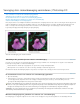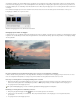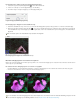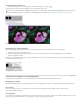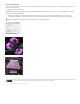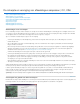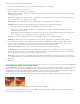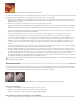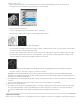Operation Manual
Opmerking:
Naar boven
methode, of probeer deze:
Open het deelvenster Kanalen en selecteer het kanaal waarmee de grijswaardenafbeelding met het grootste contrast wordt
weergegeven in het documentvenster. Vaak is dit het groene of het rode kanaal.
Een kanaal met het grootste contrast selecteren
Dupliceer het geselecteerde kanaal.
Selecteer het gedupliceerde kanaal en kies Filter > Stileer > Contrastlijn.
Kies Afbeelding > Aanpassingen > Negatief om de afbeelding negatief te maken.
Na toepassing van het filter Contrastlijn en de opdracht Negatief
Houd de negatieve afbeelding geselecteerd en kies Filter > Overige > Maximaal. Stel de straal in op een lage waarde en klik op OK om
de randen te verbreden en de pixels willekeurig te maken.
Kies Filter > Ruis > Mediaan. Stel de straal in op een lage waarde en klik op OK. Hiermee verdeelt u de omliggende pixels evenredig.
Kies Afbeelding > Aanpassingen > Niveaus en stel het zwartpunt in op een hoge waarde om willekeurige pixels te vermijden. U kunt
zonodig ook inkleuren met zwart om het uiteindelijke randmasker te retoucheren.
Een hoge waarde opgeven voor het zwartpunt in het dialoogvenster Niveaus om willekeurige pixels in het randmasker te voorkomen
Kies Filter > Vervagen > Gaussiaans vervagen om de randen te verzachten.
De filters Maximaal, Mediaan en Gaussiaans vervagen verzachten het randmasker zodat de verscherpingseffecten beter
overvloeien in de uiteindelijke afbeelding. Hoewel deze drie filters allemaal in deze procedure worden gebruikt, kunt u experimenteren met
het toepassen van slechts één of twee filters.
2. Houd Ctrl (Windows) of Command (Mac OS) ingedrukt en klik op het gedupliceerde kanaal in het deelvenster Kanalen om het randmasker te
selecteren.
3. Selecteer de afbeeldingslaag in het deelvenster Lagen. Controleer of de selectie zichtbaar is in de afbeelding.
4. Kies Selecteren > Selectie omkeren.
5. Kies terwijl de selectie actief is op de afbeeldingslaag Filter > Verscherpen > Onscherp masker. Stel de gewenste opties in en klik op OK.
Als u de resultaten wilt bekijken, selecteert u het RGB-kanaal in het deelvenster Kanalen en schakelt u de selectie in de afbeelding uit.
U kunt een handeling maken om alle stappen in de procedure op een eenvoudige manier toe te passen.
Vage lens toevoegen
Hiermee voegt u een vervaging toe aan een afbeelding om het effect te verkrijgen van een kleinere scherptediepte, zodat bepaalde objecten in de